[Monitor LCD] Jak korzystać z wbudowanej w BE24EQK / BE24EQSK kamery internetowej i efektów dźwiękowych
![]() Aby uzyskać bardziej szczegółowe instrukcje, możesz również kliknąć poniższy link do filmu ASUS Youtube, aby dowiedzieć się więcej o tym, jak używać wbudowanej kamery internetowej i efektów dźwiękowych.
Aby uzyskać bardziej szczegółowe instrukcje, możesz również kliknąć poniższy link do filmu ASUS Youtube, aby dowiedzieć się więcej o tym, jak używać wbudowanej kamery internetowej i efektów dźwiękowych.
https://www.youtube.com/watch?v=rX1X-eQ5gPQ
W przypadku korzystania z monitora z funkcją kamery internetowej, wykonaj poniższe kroki, aby podłączyć kabel i skonfigurować dźwięk, aby normalnie korzystać z funkcji kamery internetowej i dźwięku na monitorze.
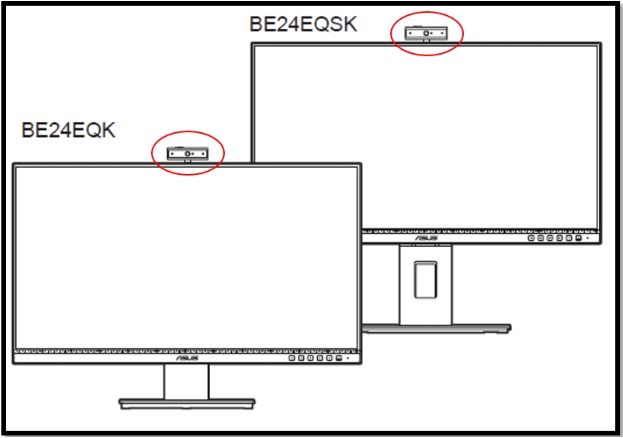
Spis treści
1. Jak podłączyć kamerę internetową wbudowaną w BE24EQK / BE24EQSK
2. Ustawianie metody ustawiania wejścia/wyjścia audio
3. Sprawdź, czy kamera internetowa działa normalnie
4. Pytania i odpowiedzi
1. Jak podłączyć kamerę internetową wbudowaną w BE24EQK / BE24EQSK
1.1 Podłączanie przewodu zasilającego:Podłącz bezpiecznie jeden koniec przewodu zasilającego do portu wejściowego AC monitora, a drugi koniec do gniazdka elektrycznego.
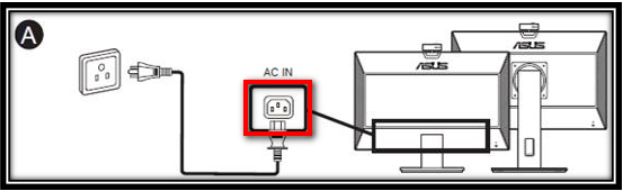
1.2 Podłączenie kabla do portu Display/HDMI/VGA
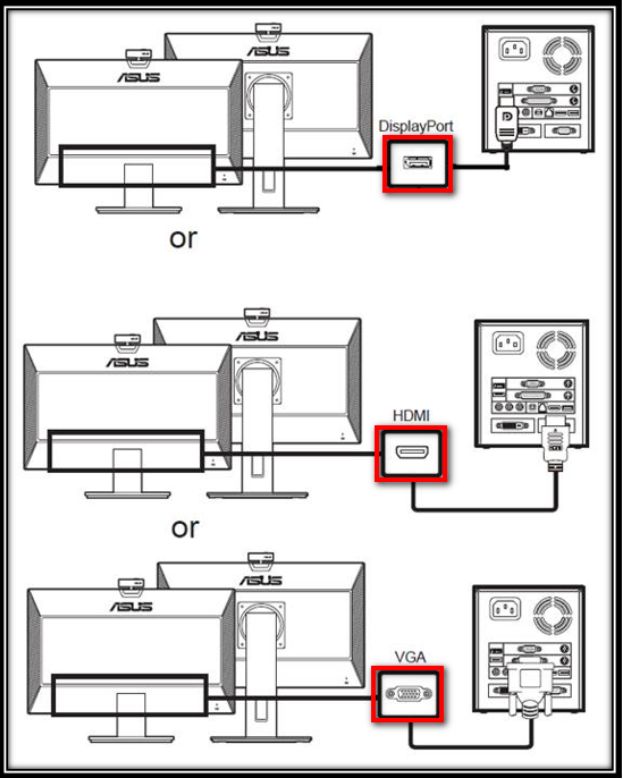
1.3 Kabel USB

1.4 Podłącz kabel (typ-A) do portu USB komputera NB/PC
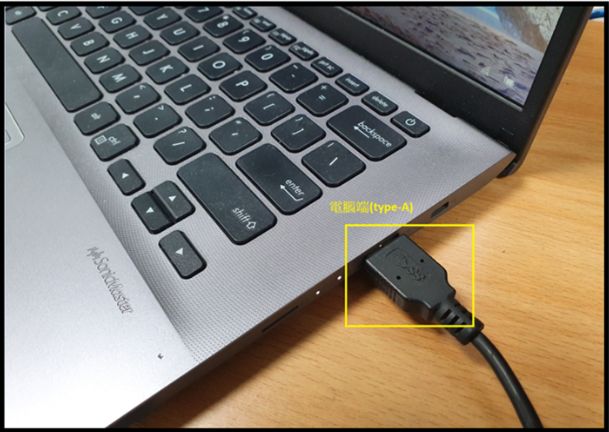
1.5 Podłącz kabel (typ-B) do portu USB monitora
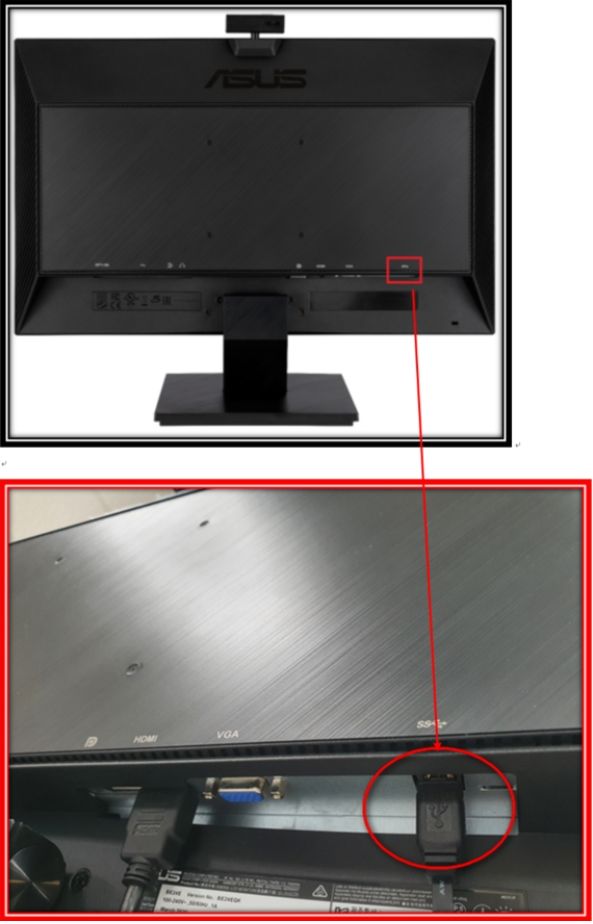
2. Ustawianie metody wyjścia audio
2.1 Wyszukaj "Ustawienia dźwięku" na liście aplikacji.
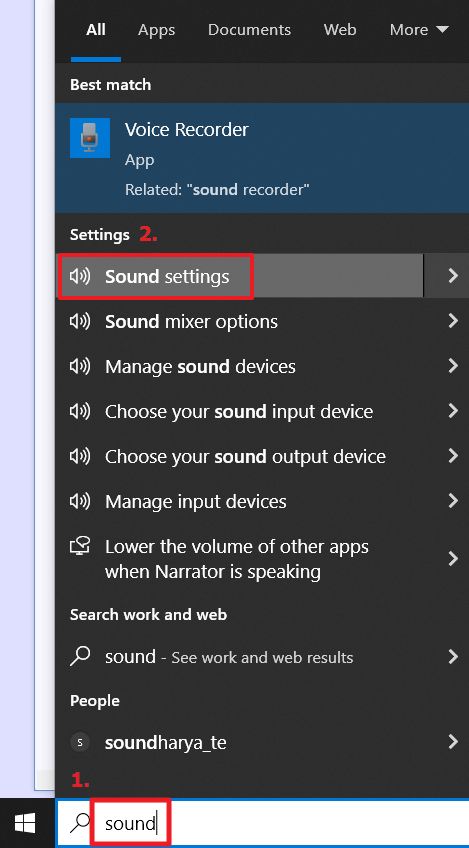
2.2 Wybierz urządzenie wejściowe
Sugestie:
1. Wyjście: Użytkownik może wybrać wyjściowe urządzenie dźwiękowe. (Na przykład, aby wyprowadzić dźwięk z monitora, możesz wybrać "Echo Cancellation Microphone (ASUS BE/C6 Webcam...").
2. Wejście: Mikrofon z redukcją echa (ASUS BE/C6 Webcam...), urządzenie Webcam na tym monitorze
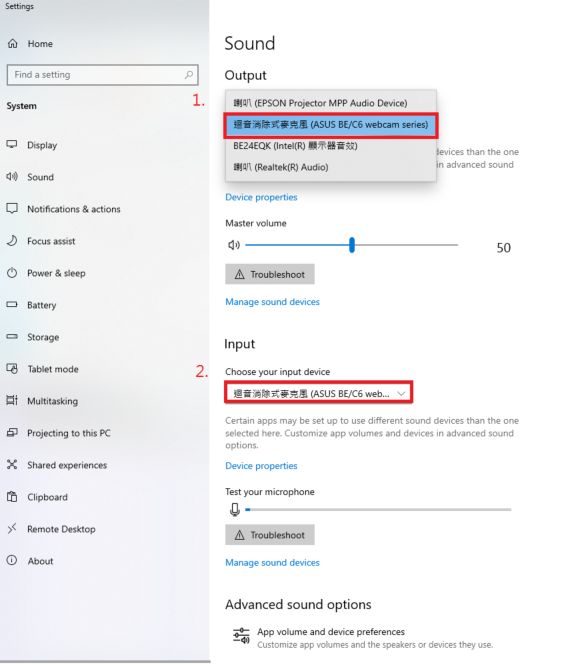
3.1. Aby włączyć kamerę internetową lub aparat, wybierz przycisk "Start" , a następnie wybierz "Camera" na liście aplikacji.
, a następnie wybierz "Camera" na liście aplikacji.
Jeśli chcesz używać aparatu w innych aplikacjach, wybierz przycisk [Start] , wybierz [Ustawienia]
, wybierz [Ustawienia] > [Prywatność]> [Aparat] i otwórz opcję [Pozwól aplikacji używać mojego aparatu].
> [Prywatność]> [Aparat] i otwórz opcję [Pozwól aplikacji używać mojego aparatu].
Następnie otwórz każdą aplikację z listy, z której chcesz korzystać z aparatu.
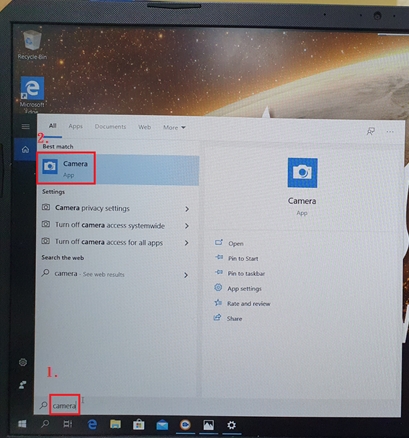
3.2.1 Jeśli używasz komputera PC (stacjonarnego) do podłączenia do ekranu monitora BE24EQK / BE24EQSK.
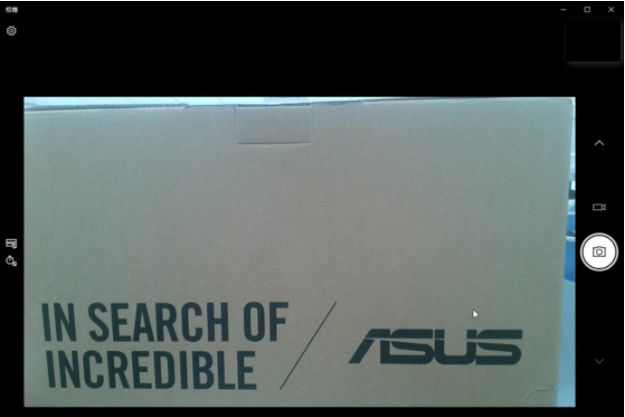
3.2.2. Jeśli do podłączenia BE24EQK / BE24EQSK używasz NB (komputera przenośnego), naciśnij czerwone pole, aby przełączyć ekran wyświetlania kamery internetowej na monitorze i kamery internetowej na NB.
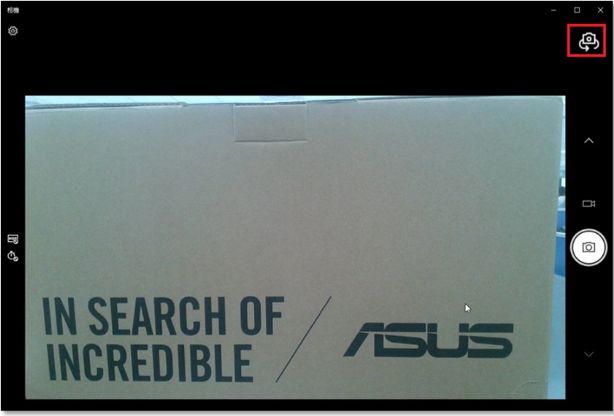
Pytanie: Kiedy kamera internetowa w BE24EQK & BE24EQSK jest nieprawidłowa, na przykład nie można jej otworzyć lub ekran jest odwrócony, jak mogę rozwiązać problem?
Odpowiedź:
1. Proszę najpierw sprawdzić, czy kabel USB i kabel ekranowy (HDMI / DP) są podłączone do komputera / NB.
2. Przejdź do Menu-> Narzędzia-> Wszystkie Resetuj->Wybierz Tak, aby przywrócić monitor do ustawień fabrycznych.
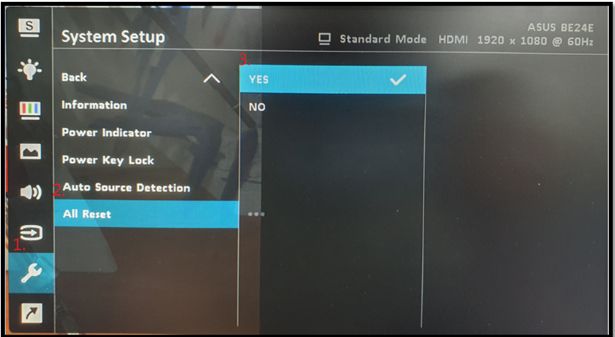
3. Jeśli problem z ekranem nie zostanie rozwiązany, zaleca się ponowne podłączenie kabla USB i (HDMI / DP), a następnie otwarcie aplikacji "Camera" na komputerze / NB.
4. Jeśli po wykonaniu powyższych kroków problem nadal nie został rozwiązany, skontaktuj się z centrum obsługi klienta firmy ASUS w celu uzyskania dalszych instrukcji.